Windows 10, 11 için Canon ix6820 Sürücü İndirme ve Güncelleme
Yayınlanan: 2022-06-17Canon iX6820 sürücüsünü Windows 11 ve 10'a indirmek ve yüklemek için kullanılan üç farklı yöntem hakkında bilgi edinmek için okuyun.
Canon Pixma iX6820 yazıcılar, serileri arasında harika bir seçimdir. Yazıcı, hem kişisel hem de profesyonel amaçlar için ideal bir seçimdir. Ayrıca özel otomatik açma kapama özelliği vardır. Bazı ek özellikler, belge ve kenarlıksız yazdırmayı içerir. Bunun dışında fotoğraf baskısını, My Image Garden'ı ve full HD Film baskısını da destekler.
Buna ek olarak, yazıcınızın beklendiği gibi düzgün ve sorunsuz çalışmasını sağlamak için doğru sürücü dosyasını da yüklemeniz gerekir. Windows 11 ve Windows 10 PC'ler için Canon iX6820 sürücü indirme ve güncelleme için aşağıda belirtilen yöntemler kullanılabilir. Canon iX6820 yazıcı sürücüsünün en yeni sürümünü edinmek için aşağıdakilerden herhangi birini kullanın.
Windows 11/10'da Canon ix6820 Sürücüsü Nasıl İndirilir, Yüklenir ve Güncellenir
Aşağıda, Windows işletim sistemi için Canon iX6820 sürücü indirme ve güncelleme işlemini gerçekleştirmenin en iyi yolları bulunmaktadır.
Yöntem 1: Canon iX6820 Sürücüsünü Resmi Web Sitesinden El İle İndirin
Teknik becerilerde iyi misiniz? Tam donanım bilginiz var mı? Cevabınız evet ise, en son sürücüleri Canon'un resmi web sitesinde bulabilirsiniz. Diğer üreticiler gibi Canon da kendi ürünlerinin üretkenliğini ve verimliliğini artırmak için sürücüleri güncellemeye devam ediyor. Bu nedenle, orijinal ve en yeni sürücüleri edinmenin her zaman harika bir yoludur. Bunu nasıl yapacağınız aşağıda açıklanmıştır:
Adım 1: Canon'un resmi web sitesine gidin.
Adım 2: DESTEK'e tıklayın ve ardından YAZILIM VE SÜRÜCÜLER'i seçin. 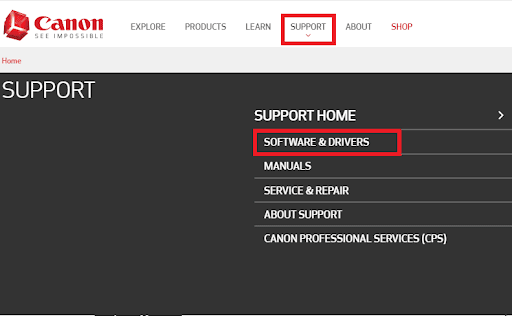
Adım 3: Bir sonraki sayfada iX6820 yazın ve arama sonuçlarından PIXMA iX6820'yi seçin.
Adım 4: Ardından, Sürücüler ve İndirmeler bölümüne gidin. Algılanan işletim sistemi ve Dil türünün doğru olup olmadığını kontrol edin. 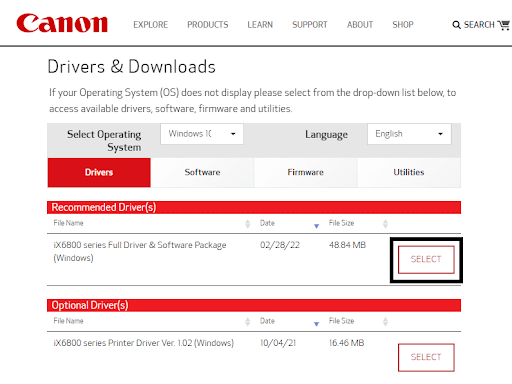
Adım 5: Önerilen Sürücü(ler) kategorisini genişletmek için SEÇ'e tıklayın. 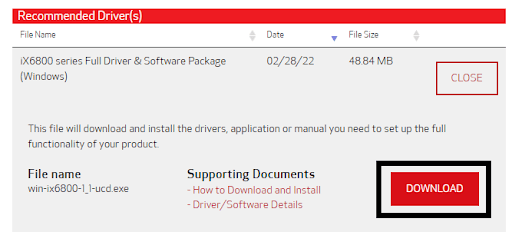
Adım 6: Son olarak, işlemi başlatmak için İNDİR düğmesine tıklayın.
7. Adım: İndirilen dosyayı çalıştırın ve Windows 11/10'da Canon iX6820 sürücü indirmesini başarıyla yürütmek için ekrandaki talimatlara uyun.
Tamamlandığında, yeni değişiklikleri uygulamak için bilgisayarınızı yeniden başlatın.
Ayrıca Okuyun: Canon LBP6000 Sürücü İndirme ve Güncelleme
Yöntem 2: Canon iX6820 Yazıcısını Aygıt Yöneticisinden Güncelleyin
Canon iX 6820 sürücülerinin en son sürümünü kurmanın başka bir yolu da Aygıt Yöneticisi'ni kullanmaktır. Tüm yüklü donanımı ve sürücülerini yöneten bir Windows varsayılan yardımcı programıdır. Aygıt Yöneticisi'ni kullanmak için tek yapmanız gereken aşağıda paylaşılan adımları takip etmek:
Adım 1: Windows ve R klavye tuşlarına birlikte basın. Bu, sisteminizdeki Run terminalini çağıracaktır.
Adım 2: Çalıştırma terminaline devmgmt.msc yazın ve devam etmek için Enter tuşuna basın. 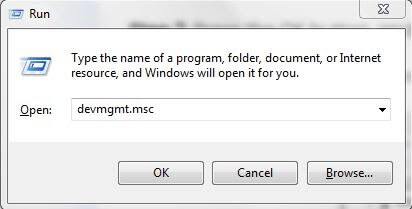
Adım 3: Şimdi, ekranınızda Aygıt Yöneticisi penceresi görünecektir. Burada bir Yazıcı veya Yazdırma Kuyrukları kategorisi aramanız ve aynısını genişletmek için üzerine çift tıklamanız gerekir. 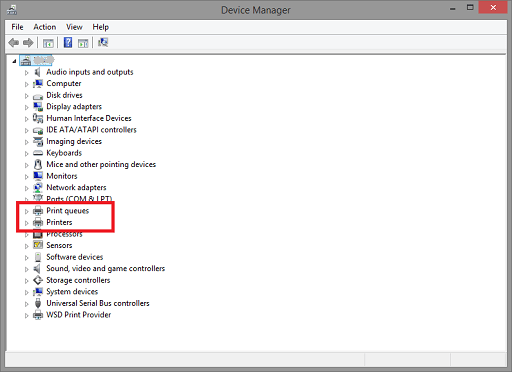

Adım 4: iX6820 yazıcı sürücüsüne gidin ve üzerine sağ tıklayın. Ardından, içerik menüsü listesinden Sürücü Yazılımını Güncelle'yi seçin. 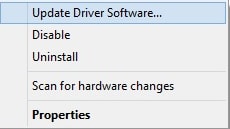
Adım 5: Bundan sonra, bir sonraki istemden Güncellenmiş Sürücü Yazılımını Otomatik Olarak Ara'yı seçin. 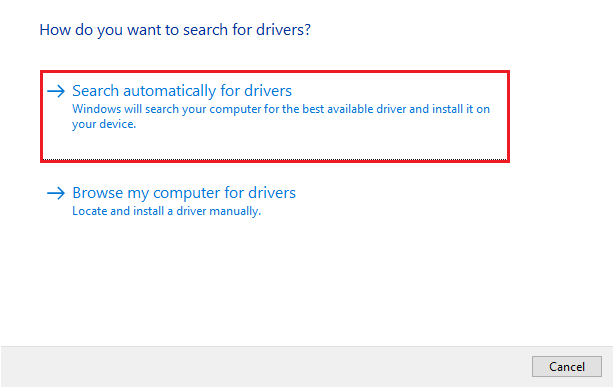
Şimdi arkanıza yaslanıp Aygıt Yöneticisinin Canon iX6890 yazıcınız için uygun sürücü güncellemelerini bulup yüklemesini beklemeniz yeterlidir. Her şey bittiğinde, değişiklikleri uygulamak için bilgisayarınızı yeniden başlatın.
Ayrıca Okuyun: Canon MX920 Yazıcı Sürücüsü Nasıl İndirilir ve Güncellenir
Yöntem 3: Canon iX6820 Sürücüsünü Otomatik Olarak Yüklemek için Sürücü Güncelleme Aracını Kullanın (Önerilen)
Sürücüleri manuel olarak güncellemek, özellikle teknik alanda uzmanlığınız olmadığında, gerçekleştirilmesi yorucu ve zor bir görev olabilir. İşte kullanışlı bir sürücü güncelleme yazılımı geliyor. Bu araçlar, gerekli her işlemi otomatikleştirerek süreci basitleştirmek için özel olarak tasarlanmıştır. Ancak, her sürücü güncelleyici yardımcı programı güvenilir hizmetler sunmaz veya denemeye değer değildir. Hepsinden öte, Bit Driver Updater, milyonlarca Windows PC kullanıcısı ve bizimkiler için de en iyi seçimdir. Bu nedenle, daha iyi ve gelişmiş PC performansı için Bit Driver Updater'ı kullanmanızı öneririz.
Bit Driver Updater, Windows işletim sistemini otomatik olarak algılar ve daha sonra sürümü, cihazınız için uyumlu sürücü güncellemelerini sağlar. Sadece bu değil, aynı zamanda profesyonel sürümü, tüm bilgisayar sürücülerini güncellemek için farenin yalnızca 2 basit tıklamasını alır. Bu nedenle, aracın tüm potansiyelini ortaya çıkarmanıza yardımcı olduğundan, sürücü güncelleme yardımcı programının profesyonel sürümünü kullanmanızı şiddetle öneririz. Bit Driver Updater'ın ücretli sürümünü kullanmanın faydaları şunlardır:
- Yalnızca WHQL tarafından test edilmiş ve onaylanmış aygıt sürücüleri sağlar.
- Kimlik doğrulama üreticilerinden %200 daha büyük sürücü veritabanı.
- Tek tıklamayla sürücü güncelleme işlevi desteği. Bu, profesyonel sürümle, kullanıcıların tüm eski sistem sürücülerini tek seferde güncelleyebilecekleri anlamına gelir.
- 24 saat teknik destek ve sınırlı bir süre için tam para iade garantisi ile birlikte gelir.
- Tüm köşelerdeki sistem çöplüğünü temizler.
- Otomatik olarak eski sürücülerin bir yedeğini oluşturun ve gerekirse bunları geri yüklemenizi sağlar.
- Sürücü taramalarını istediğiniz zaman planlamanızı sağlar.
Şimdi, Windows 10 ve Windows 11 için Canon iX6820 sürücüsünü Bit Driver Updater aracılığıyla nasıl güncelleyeceğinizi öğrenmek için aşağıdaki adımlara bakalım.
Adım 1: Aşağıda verilen butondan Bit Driver Updater'ın kurulum dosyasını indirin.
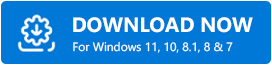
Adım 2: İndirilen dosyaya çift tıklayın ve işlemi tamamlamak için kurulum talimatlarını izleyin.
Adım 3: Bilgisayarınızda Bit Driver Updater'ı çalıştırın ve soldan Tara düğmesine tıklayın. 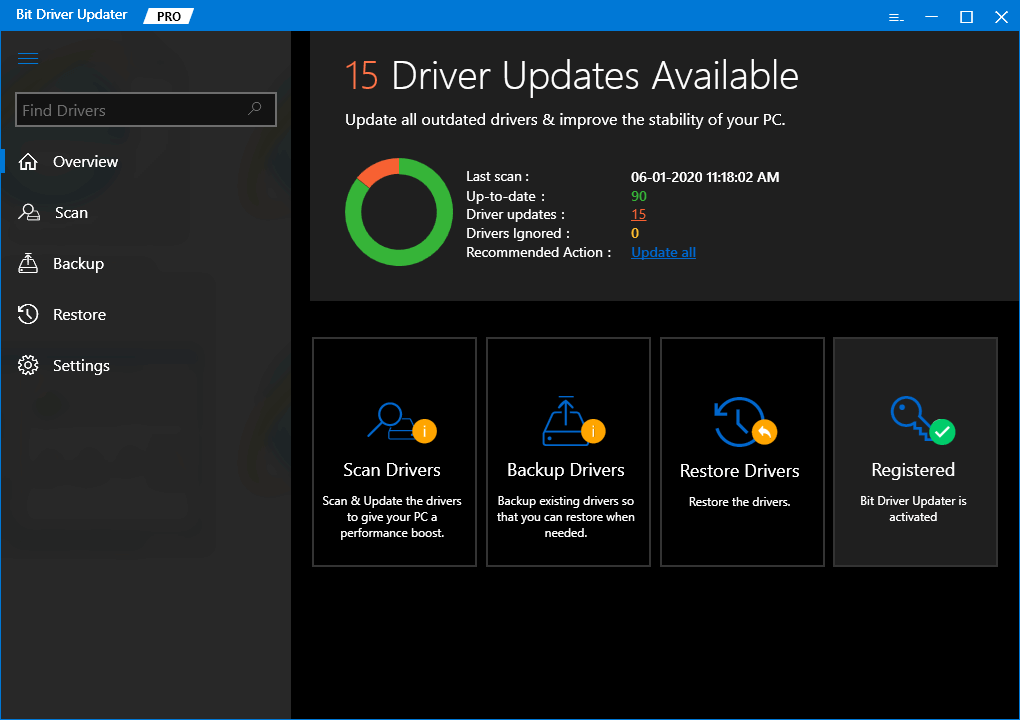
Adım 4: Sürücü güncelleyici tarama işlemini tamamlayıp size istenen sonuçları verene kadar bekleyin. Tarama sonuçlarını gözden geçirin ve Tümünü Güncelle düğmesine tıklayın. 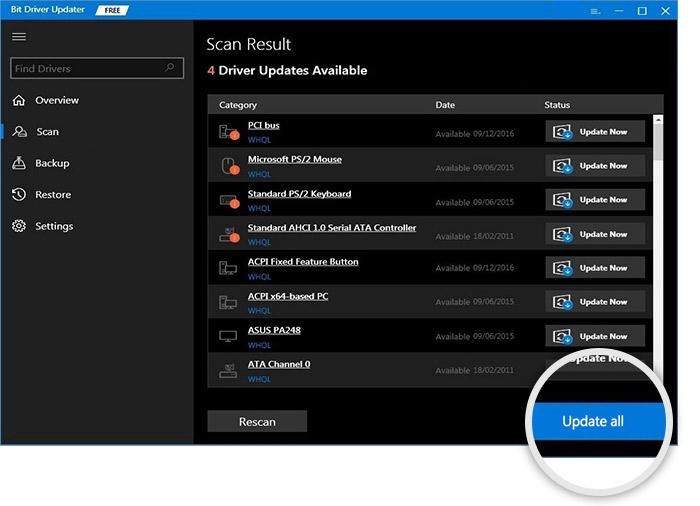
Ayrıca Okuyun: Windows 11'de Sürücüler Nasıl Güncellenir
Önemli Not: Ücretsiz sürümü kullanıyorsanız, güncellemek istediğiniz sürücüyü bulun ve yanındaki Şimdi Güncelle düğmesine tıklayın. Örneğin, Canon iX6820 sürücüsünü yüklemek için sürücüye gidin ve yanında sunulan Şimdi Güncelle düğmesine tıklayın. Aynı şekilde, diğer aygıt sürücülerini güncellemek için aynı talimatı tekrarlayın.
Windows 11/10'da Canon iX6820 Sürücüsü Nasıl İndirilir: Açıklaması
Bu nedenle, yukarıda sağlananlar, Windows 10/11'de Canon iX6820 sürücü indirme işlemini gerçekleştirmeye yönelik farklı yöntemlerden bazılarıydı. Bu makalenin size mümkün olan her şekilde yardımcı olacağını umuyoruz.
Herhangi bir sorunuz veya başka öneriniz varsa, lütfen aşağıdaki yorumlar kutusunda bize bildirin. Ek olarak, teknoloji ve teknik konularla ilgili daha fazla bilgi için Bültenimize abone olun. Bizi Facebook, Twitter, Pinterest ve Instagram'da takip edin.
